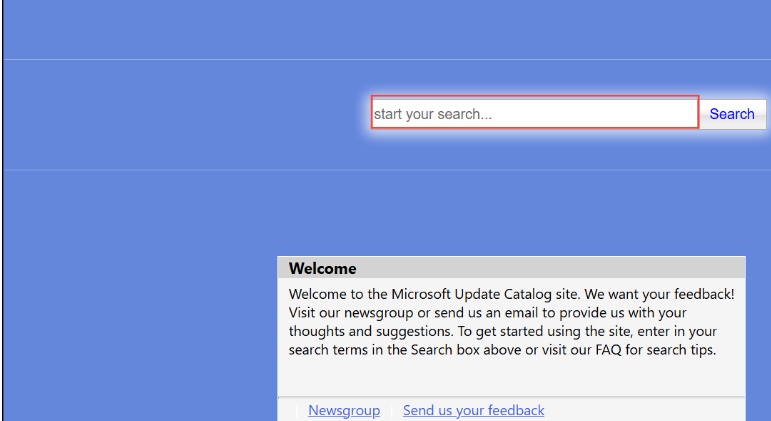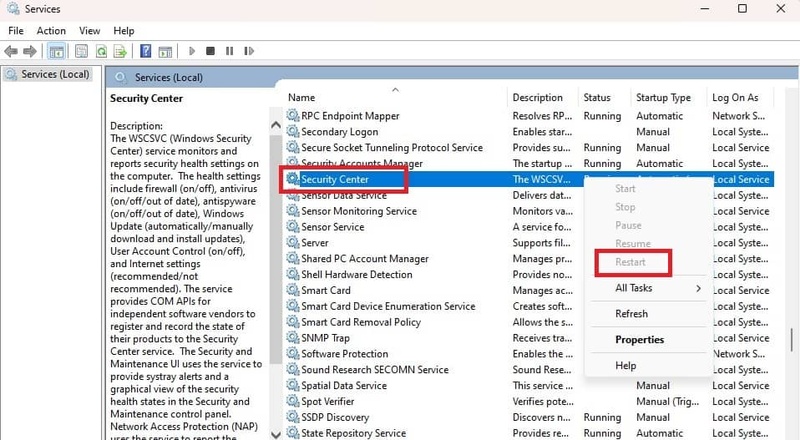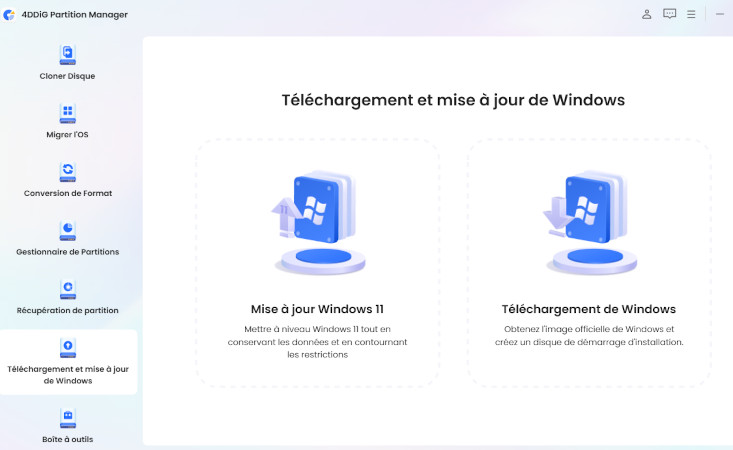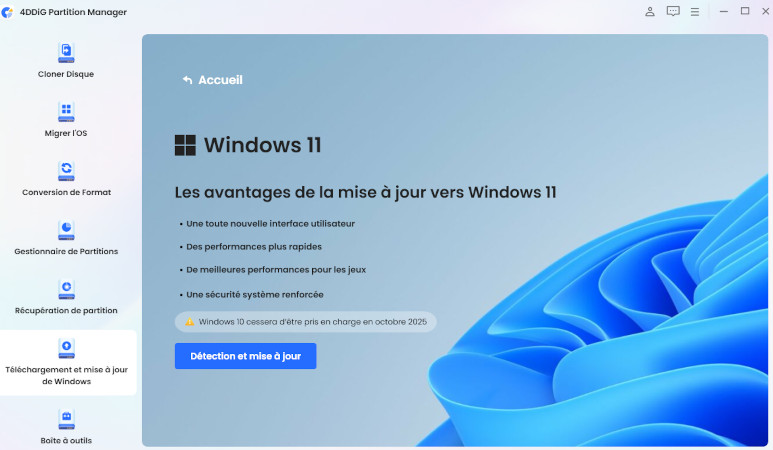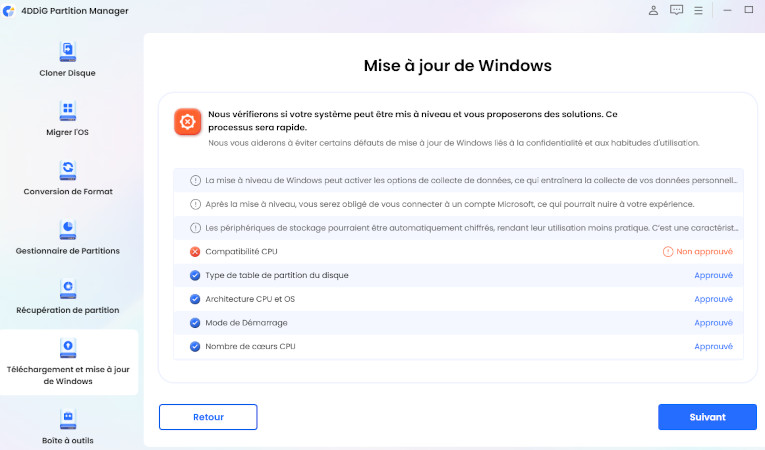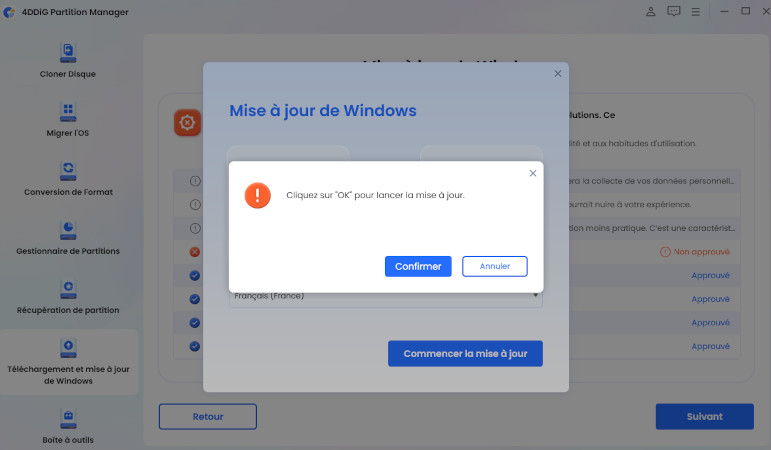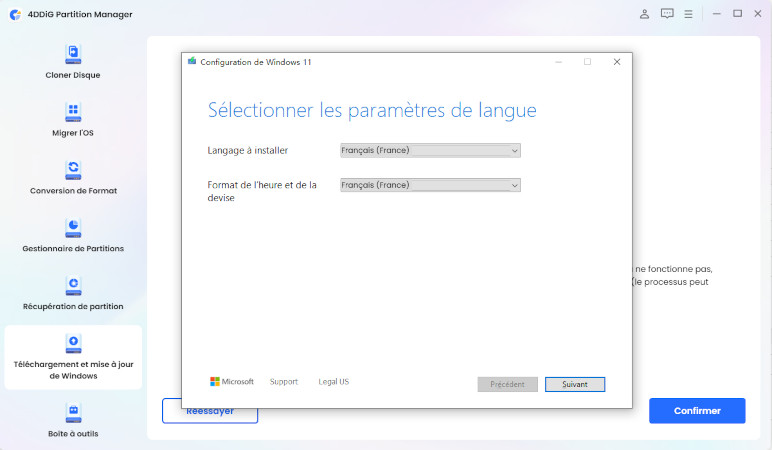Réparer l'erreur d'installation 0x800f0991 dans Windows 11/10 : Causes, solutions et mise à jour des erreurs KB
L'erreur d'installation - 0x800f0991 a perturbé de nombreux utilisateurs de Windows 11 et 10 récemment, en particulier ceux qui tentent d'installer des fonctionnalités plus récentes ou des mises à jour de sécurité. Que vous mettiez à niveau vers Windows 11 24H2 ou que vous appliquiez des correctifs KB spécifiques, cette erreur frustrante peut empêcher votre système de rester à jour.
Heureusement, il est tout à fait possible d'y remédier, et ce guide vous expliquera exactement comment procéder. Voyons ce qu'est le code d'erreur 0x800f0991 et comment le résoudre.
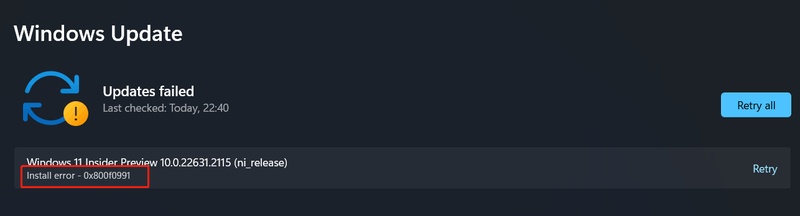
Partie 1 : Qu'est-ce que le code d'erreur 0x800f0991?
Le code d'erreur 0x800f0991 est une erreur d'installation de mise à jour Windows qui se produit généralement lorsque le système d'exploitation ne parvient pas à installer certaines mises à jour cumulatives, fonctionnalités optionnelles ou composants essentiels. Cette erreur est le plus souvent rencontrée lors de mises à niveau de fonctionnalités ou d'installations de correctifs, en particulier dans Windows 10 et Windows 11.
Les utilisateurs reçoivent souvent ce message lorsqu'ils tentent d'appliquer des mises à jour du système via Windows Update ou d'activer des fonctionnalités telles que le Media Feature Pack. L'un des scénarios les plus fréquents pour ce problème est la mise à niveau vers Windows 11 24H2, en particulier sur les versions N de Windows, qui ne disposent pas de certains composants multimédias par défaut. Le Media Feature Pack manquant ou des fichiers système corrompus peuvent déclencher l'erreur d'installation - 0x800f0991, interrompant le processus de mise à jour ou provoquant un retour en arrière.
Cette erreur a été largement signalée en relation avec plusieurs mises à jour récentes de la base de connaissances (KB), telles que:
- KB5035853
- KB5041585
- KB5040442
- KB5036893
- KB5053598
- KB5058499
Ces mises à jour font souvent partie de paquets de mises à jour cumulatives plus larges qui incluent des améliorations de fonctionnalités, des corrections de bogues et des correctifs de sécurité. Lorsque l'environnement de mise à jour n'est pas configuré correctement ou que des dépendances requises sont manquantes, les utilisateurs peuvent rencontrer l'erreur 0x800f0991.
Partie 2 : Quelles sont les causes de l'erreur d'installation - 0x800f0991?
L'erreur d'installation - 0x800f0991 peut résulter de plusieurs problèmes sous-jacents liés au système ou à la configuration. Voici les causes les plus courantes:
Pack de fonctionnalités multimédia manquant: En particulier dans les éditions Windows N, où les composants multimédias sont exclus par défaut.
- Composants de mise à jour Windows défectueux: Des modules de mise à jour défectueux ou incomplets peuvent déclencher l'erreur.
- Service d'installation de Windows désactivé: Ce service est essentiel pour gérer le processus de mise à jour.
- Désactivation du service d'installation de Windows: Ce service est essentiel pour gérer le processus de mise à jour.
- Conflits de logiciels ou de pilotes: Des applications tierces ou des pilotes incompatibles peuvent interférer avec l'exécution de la mise à jour.
- Version de Windows obsolète ou non prise en charge: Les mises à jour conçues pour des versions plus récentes peuvent échouer sur des versions plus anciennes.
- Interruptions du réseau: Des connexions internet instables ou lentes peuvent entraîner une corruption des téléchargements.
- Mises à jour précédentes: Des mises à jour antérieures en attente ou incomplètes peuvent bloquer les nouvelles installations.
- Mauvaises configurations du registre: Des paramètres incorrects peuvent empêcher l'installation des composants de mise à jour requis.
L'identification de la cause exacte est essentielle pour appliquer le correctif approprié et rétablir le fonctionnement normal de la mise à jour.
Partie 3. Comment réparer l'erreur d'installation - 0x800f0991? (Étape par étape)
Voyons les méthodes les plus efficaces pour corriger l'erreur d'installation 0x800f0991:
1. Exécuter le programme de dépannage de Windows Update
Le programme de dépannage de Windows Update est un outil intégré conçu pour détecter et résoudre automatiquement les problèmes de mise à jour courants, y compris les erreurs de mise à jour 0x800f0991 de Windows 11. Il scanne les problèmes tels que les composants de mise à jour corrompus ou les services mal configurés et tente de les réparer. Suivez ces étapes simples:
Appuyez sur Windows + I pour ouvrir les paramètres.
-
Accédez à “Système” > “Dépannage” > “Autres” dépanneurs.
-
Localisez “Windows Update” et cliquez sur Exécuter.

Attendez que le programme de dépannage scanne et applique les correctifs.
Redémarrez votre PC et essayez à nouveau d'effectuer la mise à jour.
Cette méthode permet souvent de résoudre des problèmes mineurs qui empêchent l'installation des mises à jour.
2. Installer manuellement les mises à jour de Windows à partir du catalogue de mises à jour de Microsoft
Si les mises à jour automatiques échouent à plusieurs reprises, le téléchargement et l'installation manuels du paquet de mises à jour peuvent contourner l'erreur. Essayez ces étapes:
Visitez le site Web du catalogue de mises à jour de Microsoft.
-
Recherchez la mise à jour spécifique par son numéro de KB, par exemple KB 5035853

-
Téléchargez la version correspondant à l'architecture de votre système (x64 ou x86).
-
Exécutez le programme d'installation téléchargé et suivez les prompts affichés à l'écran.
Redémarrez votre PC après l'installation.
L'installation manuelle permet d'éviter les problèmes causés par les défaillances du service Windows Update ou les téléchargements de mises à jour corrompues.
3. Exécuter une mise à niveau en place dans Windows 11/10
Une mise à niveau en place réinstalle Windows sur votre installation existante sans supprimer vos fichiers ou applications. Ce processus répare les fichiers système corrompus et les composants manquants qui sont souvent à l'origine de l'erreur 0x800f0991 24h2.
- Téléchargez la dernière version de Windows ISO à partir du site officiel de Microsoft.
- Débranchez tous les périphériques externes, en ne laissant que le clavier, la souris et le câble de connexion internet. De plus, envisagez de désactiver ou de désinstaller temporairement tout programme antivirus tiers.
- Cliquez avec le bouton droit de la souris sur le fichier ISO et sélectionnez Monter.
- Ouvrez le lecteur monté et exécutez setup.exe.
- Choisissez l'option permettant de conserver les fichiers et applications personnels.
- Suivez les prompts pour terminer la mise à niveau.
- Une fois la mise à niveau terminée, vérifiez à nouveau la présence de mises à jour.
Cette méthode est très efficace pour résoudre les erreurs de mise à jour persistantes en actualisant le système tout en préservant vos données.
4. Redémarrer le service Windows Installer
Il arrive que le service Windows Installer ou des services connexes soient arrêtés ou fonctionnent mal, ce qui entraîne des échecs de mise à jour. Suivez ces étapes:
-
Appuyez sur Windows + R, tapez services.msc, et appuyez sur Entrée.
-
Recherchez l'entrée Windows dans la liste, cliquez dessus avec le bouton droit de la souris et sélectionnez “Redémarrer” (ou Démarrer s'il est arrêté).

-
De plus, assurez-vous que Windows Update et le service de transfert intelligent en arrière-plan (BITS) sont en cours d'exécution et qu'ils sont réglés sur Automatique.
Le redémarrage de ces services peut rétablir la fonctionnalité de mise à jour et résoudre l'erreur d'installation - 0x800f0991.
3 façons gratuites pour la mise à jour Windows 10 vers Windows 11
Partie 4 : La méthode ultime pour installer Windows 11/10 sur des PC incompatibles
Vous n'arrivez toujours pas à résoudre le problème, en particulier avec les mises à jour 0x800f0991 Windows 11 24H2 sur du matériel non pris en charge ? Parfois, peu importe ce que vous essayez, l'erreur d'installation - 0x800f0991 persiste si votre matériel n'est pas officiellement pris en charge. Il est temps de prendre un chemin différent en utilisant 4DDiG Partition Manager, une solution avancée mais conviviale.
Cet outil vérifie non seulement si votre système répond aux exigences minimales, mais il vous permet également de contourner les contrôles TPM, Secure Boot et CPU pour une expérience de mise à niveau plus fluide. Il est particulièrement utile pour les anciens PC qui ne répondent pas aux critères stricts de Microsoft.
Téléchargement sécurisé
Etapes pour contourner les exigences de Windows 11 en utilisant 4DDiG
Suivez ces étapes simples pour contourner les exigences de Windows 11 en utilisant 4DDiG Partition Manager:
-
Téléchargez et ouvrez 4DDiG Partition Manager. Allez dans la section “Téléchargement et mise à niveau de Windows” et choisissez “Mise à jour vers Windows 11”.

-
Cliquez sur “Détecter et meise à jour” pour vérifier si votre PC répond aux exigences du système.

-
Si votre appareil est incompatible (par exemple, le TPM n'est pas pris en charge), cliquez sur “Suivant” pour ignorer ces vérifications.

-
Sélectionnez la langue et la région souhaitées, puis cliquez sur “Commencer la mise à niveau”. Confirmez en cliquant sur “Confirmer” pour continuer.

-
L'outil va maintenant contourner les exigences de Windows 11. Attendez la fin du processus et commencez votre mise à niveau.

Conclusion
L'erreur d'installation - 0x800f0991 dans Windows 10 ou 11 peut provenir de plusieurs problèmes, comme des fonctionnalités manquantes, des services cassés ou du matériel incompatible. De l'exécution de l'outil de dépannage et des mises à niveau sur place aux installations manuelles, plusieurs solutions peuvent résoudre le problème. Cependant, si votre PC ne répond pas aux nouvelles exigences du système, 4DDiG Partition Manager offre une solution puissante et conviviale.
Téléchargement sécurisé
Articles Liés
- Accueil >>
- Partition Manager >>
- Réparer l'erreur d'installation 0x800f0991 dans Windows 11/10 : Causes, solutions et mise à jour des erreurs KB